Как да преинсталирате Windows 8 на лаптоп
Как да преинсталирате Windows 8 на лаптоп. Здравейте администратор, проблемът ми е следният. Купих лаптоп с инсталиран Windows 8 Single Language, който безопасно премахнах и инсталирах Windows 7. Използвах вашата статия Как да инсталирам Windows 7 вместо Windows 8 на лаптоп за инструкции. Сега промених решението си и искам да инсталирам Windows 8 отново, но не искам да инсталирам точно версията, която беше инсталирана на лаптопа с Windows 8 Single Language. Имам лицензен диск с Windows 8 pro 64-bit Rus (OEM) в кутия с ключ, купих го в магазин, тоест всичко е наред. Но когато се опитвате да инсталирате тази версия на Windows 8 pro 64-bit Rus (OEM) на лаптоп, се появява съобщението „Въведеният продуктов ключ не съответства на нито едно от изображенията на Windows“. Опитах се да деактивирам опцията "Secure Boot" в UEFI Bios и да активирам разширения режим на зареждане Boot mode - Legacy, в който вече можете да инсталирате Windows 7 на лаптоп, но това не помага, "осемте" все още дава грешка по време на инсталацията!
Отидох в магазина, където купих лаптопа, те вдигнаха рамене и казаха, че могат да помогнат само по този начин - да възстановят Windows 8 Single Language за 2,5 хиляди рубли. Но админ, позволете ми, разбирам всичко, сам изтрих скритите дялове (с фабрични настройки) на лаптопа, така че Windows 8 Single Language ще ми бъде възстановен за пари, но ми обяснете защо не мога да инсталирам Windows 8 честно закупен в магазина на моя лаптоп pro 64-bit Rus (OEM) с лицензен ключ, защото поемам цялата отговорност и не се нуждая от гаранция. С уважение, Александър. Добър ден! Моля, кажете ми какво да правя, не мога да преинсталирам Windows 8 на моя лаптоп, изтрих го и исках да инсталирам Windows 7, но не можах да направя нищо, сега наИзобщо не мога да инсталирам нищо. При инсталиране на Windows 7 на лаптоп всичко виси, а при инсталиране на Windows 8 се появява съобщението "Въведеният продуктов ключ не съответства на нито едно от изображенията на Windows". Марина.
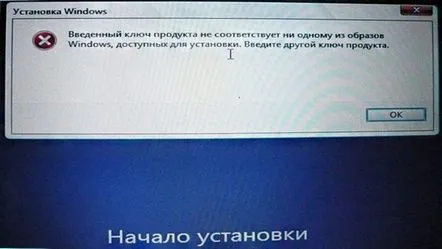
Как да преинсталирате Windows 8 на лаптоп
Здравейте приятели! Разбира се, има решение и в тази статия ще преинсталираме Windows 8 Single Language (езици) на Windows 8 pro на нашия лаптоп, но вие и аз ще трябва да станем малко хакери, така че ви призовавам да се съберете колкото е възможно повече. Неотдавна, когато Windows 7 беше инсталиран на лаптопи, всичко беше по-просто. Да приемем, че сте купили лаптоп с инсталиран на него Windows 7 Starter, не ви харесва, отидохте и купихте Windows 7 Home Premium или Windows 7 Professional, взехте и преинсталирахте Windows и всичко. Искахте да го инсталирате на лаптоп Windows XP Моля, на официалния уебсайт на производителя на вашия лаптоп ще има само драйвери за XP-shke. Година по-късно се изкушихте да поставите отново Windows 7 Starter на вашия лаптоп, взехте инсталационния диск и преинсталирахте системата, по време на преинсталацията сменихте лицензния ключ, той винаги беше отпечатан отдолу на лаптопа, това е всичко! Във всеки случай беше по-лесно да преинсталирам Windows. Сега всичко е малко по-различно.
Ако сте закупили лаптоп с инсталиран Windows 8, тогава ключът в долната част на лаптопа вече не е там, той е "зашит" в UEFI BIOS на вашия лаптоп. И можете да инсталирате на вашия лаптоп само версията на Windows 8, която е била инсталирана, в повечето случаи Single Language (езици), която не се различава от другите издания на Windows 8 с изключение на едно нещо - използването само на един езиков пакет, който системният интерфейс винаги ще бъде на руски, повечето потребители сае доста задоволително.
Ако по някаква причина вашият Single Language не се зареди и не можете да го възстановите по нито един от тези методи, тогава трябва да се върнете към фабричните настройки на вашия лаптоп. Ако скритите дялове с фабрични настройки са повредени или изтрити, тогава обикновен човек е изправен пред труден избор. Как да преинсталирате Windows 8 на лаптоп или как да го възстановите, или евентуално как да инсталирате различно издание на Windows 8 на лаптоп. Всеки ден се сблъсквам с този проблем, тъй като работя в сервиз и постоянно обяснявам на хората, че инсталационният диск с операционната система отдавна вече не е включен в лаптопа, както и драйверите, както и че скритите дялове на лаптопа не може да бъде изтрит при никакви обстоятелства, тъй като е възможно да се възстанови системата след сериозна повреда само с помощта на същите тези скрити дялове.
Бившият ми учител (възрастен човек) купи лаптоп с инсталиран Windows 8, след шест месеца операционната система спря да се зарежда и той реши да го преинсталира, той е прост и честен човек, не намери диск с Windows 8 в кутия за лаптоп, той отиде в магазина и купи Windows 8 pro 64-bit Rus (OEM) за 4,5 хиляди рубли, дойде у дома и се опита да го инсталира, по време на инсталацията "осем" естествено даде следната грешка "Въведеният продуктов ключ не отговарят на всяко от изображенията на Windows". Той се обади на господаря и той също не успя да установи нищо за него, но взе 1 000 рубли за обаждането и си тръгна. След като пострада, моят професор дойде в магазина, където си купи лаптоп, и там му казаха, че е купил Windows 8 Professional 64-bit Rus (OEM) на безценица и трябва да възстанови Windows 8 Single Language (езици) и отново той трябва да плати пари 2,5 хиляди рубли. Той се опита да върне в магазина диска с Windows 8 pro 64-bit Rus (OEM), който купи за 4,5 хилядирубли, но дискът не е взет от него, тъй като кутията от Windows е отворена и кой знае, може лицензионният ключ вече да е активиран. Знаете къде отиде приятелят ми след това, няма да ми повярвате – в полицията. Вие, драги читатели, сега се смеете, но старецът не се смееше, той се сблъска с проблем, който не можа да реши (за първи път от 60 години). Обади ми се мой съученик, който работи в Специално полицейско управление и изобщо не знае какво да прави в този случай и ме помоли по някакъв начин да реша този проблем. Как го решихме или как да преинсталираме Windows 8 на лаптоп при определени обстоятелства, по-нататък в статията.
Какво да направите или първият и най-лесен вариант за преинсталиране на Windows 8 на лаптоп
Намерете инсталационния диск или изображение в интернет на версията на Windows, която е инсталирана на вашия лаптоп, в повечето случаи това ще бъде Windows 8 Single Language (езици).
- Забележка: ако сте инсталирали Windows 8.1, Windows 8.1 professional или Windows 8.1 за един език, изтеглете ги чрез връзката от официалния уебсайт на Microsoft.
Преди да преинсталирате Windows 8, влезте в BIOS на лаптопа, натиснете F2 при зареждане, влезте в BIOS и деактивирайте Secure Boot в раздела Security, задайте тази опция на Disabled, не пипайте нищо друго в BIOS
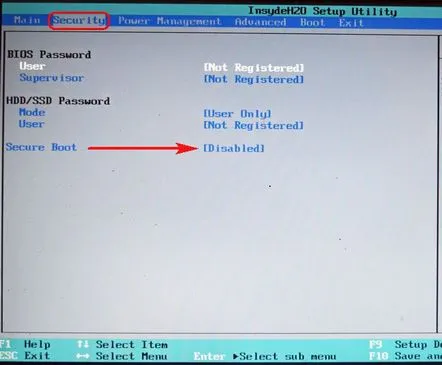
В раздела System Configuration не докосвайте нищо, оставете опцията Boot Mode да бъде зададена на UEFI Boot
Важно: След това, както обикновено, стартираме лаптопа от инсталационния диск на Winows 8 или флаш устройството за инсталиране на Win 8 и инсталираме операционната система Windows 8, но ако преди това сте преинсталирали фабричния Windows 8 на Windows 7, това означава, че твърдият диск на лаптопа е преобразуван във формат MBR, така че ви е необходим в настройката на Windows 8изтрийте всички дялове на твърдия диск и инсталирайте Windows 8 директно в свободното пространство, след което твърдият диск автоматично се преобразува в GPT стил по време на инсталационния процес на Win 8.
При инсталиране на оригиналната версия на Windows 8 на лаптоп, инсталацията ще продължи без никакви грешки и системата дори не изисква въвеждане на ключа по време на инсталацията. След успешна инсталация в долния десен ъгъл на работния плот ще се покаже надписът „Windows 8 for one language Build 9200“
Всичко, което трябва да направите, за да го активирате, е да инсталирате драйвера на мрежовия контролер, след което да влезете онлайн. Отидете в Свойства на компютъра и изберете „Подробности за активирането на Windows“
и щракнете върху „Активиране“,
"Свършен",
това е всичко, нашият Windows 8 Single Language (езици) е активиран!
Можете също да активирате Windows 8 по телефона. Ако все пак искате да разберете какъв е вашият Windows 8 Single Language ключ, прочетете нашата статия - как да разберете Windows 8 ключа.
Вторият вариант за преинсталиране на Windows 8 на лаптоп
Нека инсталираме различна версия на Windows 8 на нашия лаптоп, а именно ще използваме съществуващия Windows 8 pro 64-bit Rus (OEM) диск. Защо при инсталиране на друга версия на Windows 8 на лаптоп се появява грешката „Въведеният продуктов ключ не съответства на нито едно от изображенията на Windows“? Тъй като информацията за Windows 8 Single Language, инсталиран от производителя на лаптопа, и неговите ключове се съхраняват в UEFI Bios. Но всички професионалисти знаят, че има такъв файл (EI.cfg) и файлът с идентификатор на продукта (PID.txt) са допълнителни конфигурационни файлове, които могат да се използват по време на инсталационния процес на Windows, за да се посочи продуктовият ключ и версията на Windows!
Внимание приятели! Просто казано, програмата е инсталаторПри инсталиране на Windows 8 се отнася преди всичко до конфигурационния файл EI.cfg (в него е посочено изданието, инсталиран е Windows) и файла PID.txt (в него е посочен ключът, инсталиран е Windows 8 Ако тези файлове не присъстват, Windows 8 чете информация за версията на системата и нейните ключове в BIOS UEFI на вашия лаптоп и този ключ е от Windows 8 Single Language (езици), инсталиран от производителя, грешката се появява. Така че, приятели, вие и аз ще създадем независимо тези два файла (EI.cfg) и идентификатора на продукта (PID.txt) и ще посочим в тях информация за инсталирания Windows 8 pro 64-bit Rus (OEM), след което ще ги поставим в папката с източници на дистрибуцията на Windows 8 и това е. Как да го направим? 1) Например, имам лицензен диск с Windows 8 pro 64-bit Rus (OEM) или неговия образ в ISO формат. Така че най-лесно ми е да създам Windows 8 стартираща флашка.
- ВНИМАНИЕ! Ако ще преинсталирате Windows 8 с активиран UEFI BIOS, тогава стартиращото USB флаш устройство с Windows 8 трябва да бъде съответно UEFI, как да го създадете и конфигурирате за преинсталиране на Windows 8 самия UEFI BIOS, прочетете в нашата статия Инсталиране на Windows 8 на GPT диск, този метод включва създаване на стартиращо флаш устройство с помощта на командния ред. Знайте, че с помощта на такава флашка можете да преинсталирате Windows 8 на лаптоп с обикновен BIOS. И така, флаш устройството е създадено, сега създаваме два конфигурационни файла за системна инсталация (EI.cfg) и (PID.txt) и ги добавяме към папката "sources" на дистрибуцията на Windows 8.
- Забележка: Windows 8, 8.1 може да се инсталира и с помощта на обикновено ISO изображение, но тогава трябва да добавите гореспоменатите файлове (EI.cfg) и (PID.txt) към него, понякога дори ще бъде достатъчно да добавите само един файл pid.txt в папката с източници с Windows ключ. Как точно можете да добавяте файлове към инсталационен диск или изображение на Windows 8,8.1 Можете да научите от нашата статия Как да добавите ISO файлове към изображение на операционна система. След това трябва да запишете изображението на Windows 8 на празен DVD или, отново, можете да направите много просто Windows 8, 8.1 флаш устройство с помощта на програмата WinSetupFromUSB.
Създаваме прост текстов файл и го запазваме под следното име и разширение ei.cfg Съдържание на файла ei.cfg: [Идент. № на издание] Професионален [Канал] OEM [VL] 0
Какво означава всичко това! EditionID – издание на системата, има Core или Professional, Канал – канал за дистрибуция, OEM или Retail, VL е корпоративната версия, може да бъде 0 или 1. Например за система, която искам да инсталирам на лаптоп с Windows 8 pro 64-bit Rus (OEM), файлът ei.cfg ще изглежда така [Идент. № на издание] Професионален [Канал] OEM [VL] 0
Сега създаваме втори файл pid.txt. Съдържанието на pid.txt е много просто, създаваме прост текстов файл и просто посочваме ключа за Windows 8 в него: [PID] Стойност=XXXXX-XXXXX-XXXXX-XXXXX-XXXXX
Това е всичко, копираме тези два файла в папката "sources" на нашето стартиращо Windows 8 флаш устройство
и зареди лаптопа ни от тази флашка. На този етап някои от читателите може да се нуждаят от нашата статия "Как да заредите всеки лаптоп от флаш устройство" Изберете вашето флаш устройство в менюто за зареждане на лаптопа.
И тогава всичко е както при обичайната инсталация на Windows 8.
След като преинсталираме Windows 8, ще трябва да го активираме, отиваме в свойствата на компютъра и в първото виждаме, че Windows 8 pro вече е инсталиран на нашия лаптоп. Изберете „Подробности за активирането на Windows“
и щракнете върху „Активиране“,
ако не се случи автоматично активиране, въведетеключ за windows 8
"Свършен",
това е всичко, нашият Windows 8 pro 64-bit Rus (OEM) е активиран! Можете също да активирате Windows 8 по телефона.
